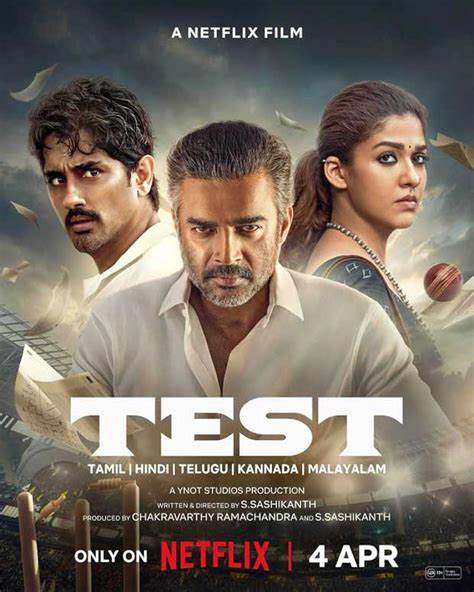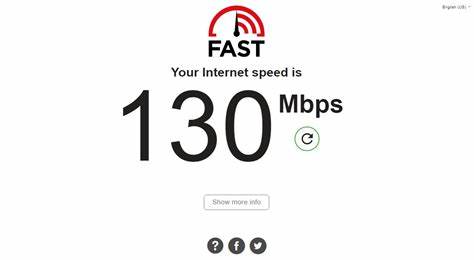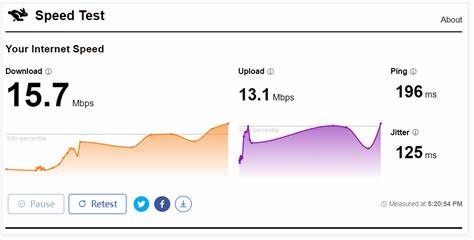Сегодня Facebook остается одной из самых популярных социальных сетей в мире, и многие пользователи хотят иметь быстрый доступ к своей странице. Один из удобных способов — создать ярлык Facebook на рабочем столе вашего компьютера. Это позволит открыть сайт социальной сети в один клик, без необходимости запускать браузер и вводить адрес вручную. Особенно такой ярлык полезен для тех, кто часто пользуется Facebook для личного общения, бизнеса или продвижения своих проектов. В этой статье мы подробно рассмотрим, как создать ярлык Facebook на рабочем столе для различных версий операционной системы Windows, разберем преимущества такого решения и дадим полезные советы по настройке.
Создание ярлыка Facebook на рабочем столе — простой процесс, который займет всего несколько минут даже у неподготовленного пользователя. Самый распространенный способ состоит в том, чтобы сделать так называемую ссылку на сайт. Для этого необходимо кликнуть правой кнопкой мыши в любом свободном месте рабочего стола, выбрать пункт «Создать», затем — «Ярлык» (или «Shortcut» в англоязычных версиях Windows). После этого система предложит ввести адрес веб-страницы, куда будет вести этот ярлык. В нашем случае нужно написать: https://www.
facebook.com Далее необходимо нажать на кнопку «Далее» и ввести название для удобства — например, «Facebook». После завершения действия ярлык появится на рабочем столе, и он будет готов к использованию. Если кликнуть по нему дважды, веб-браузер автоматически откроет страницу Facebook. Преимущество использования именно такого ярлыка заключается в быстроте доступа.
Не нужно каждый раз открывать браузер, искать вкладку или вводить адрес в строку поиска — социальная сеть доступна буквально в одно касание. Кроме того, если вы часто обращаетесь к Facebook с одного компьютера, такой ярлык поможет сэкономить время и упростит навигацию. Для тех, кто пользуется Windows 10 или более свежими версиями ОС, возможно создать ярлык Facebook с более современным видом. В Windows 10 существует встроенный браузер Microsoft Edge, который позволяет создавать динамические ярлыки приложений. Чтобы сделать это, надо открыть Facebook в браузере Edge, кликнуть по меню браузера (три точки в верхнем правом углу), выбрать пункт «Приложения» и затем «Установить этот сайт как приложение».
После установки ярлык автоматически появится на рабочем столе, а при открытии будет запускаться в отдельном окне, что схоже с использованием настоящего приложения. Другой способ — использовать браузер Google Chrome. Для этого необходимо открыть Facebook в Chrome, перейти в меню (три точки в правом верхнем углу), выбрать «Дополнительные инструменты», а затем «Создать ярлык». В появившемся окне можно поставить галочку «Открывать в отдельном окне», что сделает ярлык более похожим на приложение, а не просто вкладку браузера. Ярлык повернется на рабочий стол, и его можно будет перемещать и закреплять по своему желанию.
Если использование браузерных ярлыков подходит не всем, то можно воспользоваться и специализированными приложениями или программами для быстрого доступа к Facebook. Однако для большинства это излишне, ведь встроенные возможности Windows и браузеров идеально решают задачу. Важно отметить, что в процессе создания ярлыка стоит правильно называть его и, при желании, изменить иконку. По умолчанию Windows присваивает стандартной иконке интернет-браузера, но установив собственную, например, скачав логотип Facebook в формате .ico, вы сделаете рабочий стол более удобным и эстетичным.
Для изменения иконки достаточно кликнуть правой кнопкой на ярлыке, выбрать «Свойства», перейти во вкладку «Ярлык» и нажать кнопку «Сменить значок». Там можно указать путь к скачанному файлу с иконкой или выбрать из предложенных по умолчанию. Другой нюанс, на который стоит обратить внимание, это поддержка нескольких аккаунтов. Если вам нужно работать с разными профилями Facebook, можно создать несколько ярлыков, каждый из которых будет открываться с помощью разных браузеров или в режиме инкогнито. Это позволит обходиться без постоянного выхода и входа в аккаунты, быстро переключаясь между ними.
Создание ярлыка Facebook — простая, но эффективная мера для повышения продуктивности в работе с соцсетью. Особенно актуально это для пользователей, которые активно публикуют посты, работают с рекламой, ведут группы или просто часто общаются с друзьями. Такой ярлык станет настоящим помощником и сэкономит массу времени. Заключая обзор, стоит отметить, что доступ к любимым ресурсам, таким как Facebook, должен быть быстрым и максимально комфортным. Следуя простым рекомендациям, описанным выше, вы сможете создать удобный и функциональный ярлык прямо на рабочем столе вашего компьютера.
Независимо от того, какая версия Windows у вас установлена и каким браузером вы пользуетесь, создать такой быстрый доступ совсем несложно. Регулярное использование ярлыков способствует улучшению взаимодействия с компьютером и позволяет оптимизировать вашу работу. Начните сегодня, и уже завтра доступ к Facebook будет в несколько раз удобнее. Такой подход отражает общий тренд современного цифрового мира, где скорость и удобство играют ключевую роль в повседневной жизни.
![Créer un raccourci de Facebook sur mon bureau [Résolu]](/images/B2E6800B-B2A9-4753-9F6A-E7519BAABB17)

![Supprimer et réinstaller facebook sur pc [Résolu]](/images/8BB33243-EEAA-4880-B69F-68AA978352E4)
![Facebook - disparition des jeux [Résolu] - CommentCaMarche](/images/D218141F-4631-4200-B19C-B58BB0162C3B)